설정에서 iPhone의 바이러스를 확인하는 방법
게시 됨: 2024-11-01설정에서 iPhone의 바이러스를 확인하는 방법이궁금하시다면 혼자가 아닙니다.
iPhone 바이러스 및 기타 유해한 소프트웨어 또는 맬웨어는 기술 분야에서 흔히 발생하는 문제입니다. iPhone은 일반적으로 다른 iOS 기기보다 안전하지만 완전히 면역되지는 않습니다.
설정에서 iPhone 바이러스를 검사하면 마음의 평화를 얻을 수 있으며 더 큰 문제가 발생하기 전에 비정상적인 활동을 포착하는 데 도움이 됩니다.
iPhone을 검사하고, 필요한 경우 청소하고, 안전하게 보관하기 위해 알아야 할 모든 것이 여기에 있습니다.
iPhone의 바이러스에 대해 걱정하는 이유는 무엇입니까?
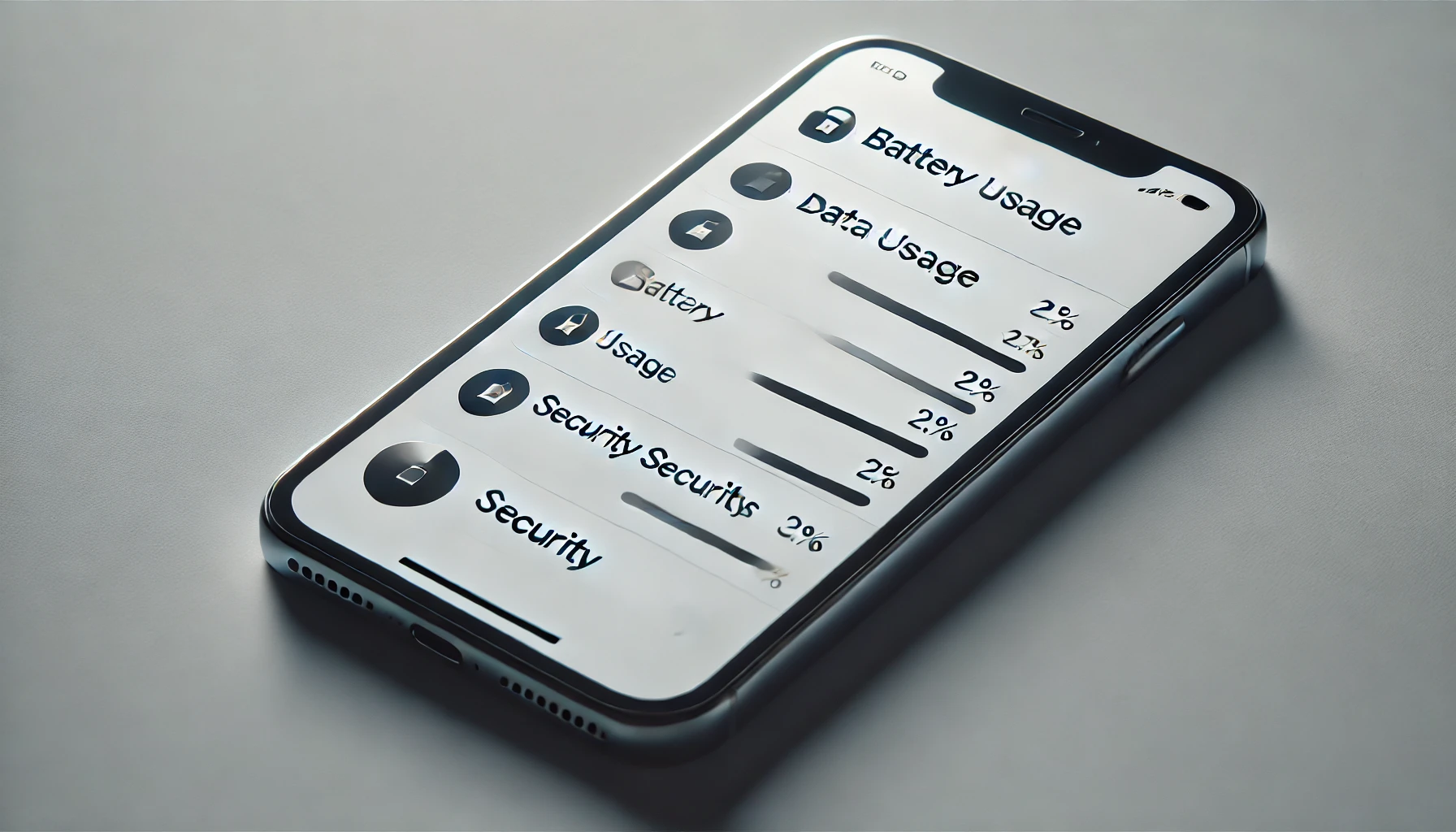
좋은 소식은 Apple의 엄격한 보안 기능으로 인해 iPhone 바이러스가 침입하기 어렵다는 것입니다.
Apple은 iPhone에 다운로드할 수 있는 항목을 제어하며 일반적으로 App Store에서 승인된 앱만 허용합니다.
그러나 iOS 기기는 100% 안전하지 않으며 특히 iPhone이 탈옥되었거나 신뢰할 수 없는 링크를 클릭하는 경우 위험이 여전히 발생할 수 있습니다.
2022년 Statista는iOS 사용자의 28%가일종의 보안 문제를 경험했다고 느꼈다고 보고했습니다. 따라서 iPhone은 일반적으로 안전하지만 약간의 주의가 큰 도움이 됩니다.
iPhone에서 악성 코드를 탐지하는 빠른 팁
설정을 시작하기 전에 다음과 같은 일반적인 위험 신호가 뭔가 잘못되었음을 암시할 수 있습니다.
- 배터리가 빠르게 소모됩니다.백그라운드에서 실행되는 악성 코드는 평소보다 배터리를 빠르게 소모할 수 있습니다.
- 비정상적인 모바일 데이터 사용량:데이터 사용량이 갑자기 증가하면 익숙하지 않은 앱이 사용자도 모르는 사이에 뒤에서 작동하고 있음을 의미할 수 있습니다.
- 앱이 자주 충돌함:익숙하지 않은 앱이 갑자기 충돌하는 경우 맬웨어가 앱을 방해할 수 있습니다.
- 비정상적인 광고 및 팝업:악성 코드는 일반적으로 안전하거나 익숙하지 않은 앱에서 볼 수 없는 이상한 팝업이나 광고를 가져올 수 있습니다.
이러한 문제를 발견한 경우 다음 단계는 iPhone 악성 코드에 대한 iPhone 설정을 확인하는 것입니다.
설정에서 iPhone의 바이러스를 확인하는 방법
iPhone 설정에서 따라할 수 있는 몇 가지 간단한 단계를 통해 악성 코드의 징후를 탐지할 수 있습니다.
각각을 살펴보고 무엇을 찾아야 하는지 설명하겠습니다.
1. 배터리 사용량 확인
배터리 설정을 통해 어떤 앱이 가장 많은 전력을 소모하는지 확인할 수 있습니다.
거의 사용하지 않는 앱이 배터리를 많이 소모하는 등 이상한 현상이 나타나면 악성 코드가 있다는 신호일 수 있습니다.
- 이동:설정 > 배터리
- 확인 사항:알 수 없는 앱의 배터리 사용량이 비정상적으로 높습니다.
모르는 앱이 배터리 사용량이 높은 것으로 표시되면 해당 앱을 제거하세요.
알고 있지만 제대로 작동하는 것으로 의심되는 앱의 경우 다시 설치하면 버그나 문제를 해결하는 데 도움이 되는 경우가 많습니다.
2. 저장 공간 확인
맬웨어는 때때로 추가 저장 공간을 차지할 수 있습니다.
저장소 설정을 살펴보면 맬웨어와 관련이 있을 수 있는 알 수 없는 파일이나 앱을 식별할 수 있습니다.
- 이동:설정 > 일반 > iPhone 저장 공간
- 찾아보세요:알 수 없는 앱이나 설치하지 않은 앱, 특히 상당한 공간을 차지하는 경우.
의미가 없는 앱이나 파일이 있는 경우 이를 삭제하면 잠재적인 악성 코드를 제거할 수 있습니다.
3. 데이터 사용량 살펴보기
거의 사용하지 않는 앱이 갑자기 iPhone 바이러스 때문에 많은 양의 데이터를 소모한다면, 그 앱이 뒤에서 뭔가를 하고 있을 수도 있습니다.
이는 설정에서도 확인할 수 있습니다.
- 이동:설정 > 셀룰러
- 검색 내용:예상치 못한 높은 데이터 사용량을 보이는 앱.
사용자의 사용 습관과 일치하지 않는 데이터 사용량이 많은 앱은 악성 코드 감염일 수 있습니다. 이를 제거하거나 비활성화하면 데이터를 보호할 수 있습니다.
4. 앱 권한 검토
권한이 너무 많은 앱이 악의적으로 동작하는 경우가 있습니다. 예를 들어 카메라 액세스가 필요하지 않지만 카메라 액세스 권한이 있는 앱은 의심스러울 수 있습니다.
- 이동:설정 > 개인정보 보호
- 검색 대상:의미가 없어 보이는 권한이 있는 앱(예: 사진에 액세스할 수 있는 날씨 앱)
불필요한 권한을 취소하면 개인정보를 보호하고 위험을 줄일 수 있습니다.
5. 백그라운드 앱 새로 고침 비활성화
백그라운드 앱 새로 고침을 사용하면 앱이 백그라운드에서 업데이트될 수 있어 유용하지만 배터리와 데이터가 소모될 수 있습니다.
사용하지 않거나 의심스러운 앱에 대해 이를 비활성화하면 데이터 사용량을 제어하고 맬웨어의 영향을 제한하는 데 도움이 될 수 있습니다.
- 이동:설정 > 일반 > 백그라운드 앱 새로 고침
- 검색 대상:백그라운드에서 실행할 필요가 없는 앱.
알 수 없는 앱이 새로고침되는 경우 해당 기능을 끄세요. 데이터와 배터리를 절약하는 것도 좋은 방법이 될 수 있습니다.
6. 모든 설정 재설정
여전히 문제가 있고 맬웨어가 의심되는 경우 설정을 재설정하면 도움이 될 수 있습니다.
참고:사진이나 앱과 같은 데이터는 삭제되지 않지만 모든 설정이 공장 기본값으로 재설정됩니다.
- 이동:설정 > 일반 > 재설정 > 모든 설정 재설정
이 단계에서는 손상되었을 수 있는 사용자 정의된 공장 설정을 지워 특정 맬웨어 증상을 제거할 수 있습니다.
보관함 사용: 사진 보관소를 통해 iPhone 보안 강화
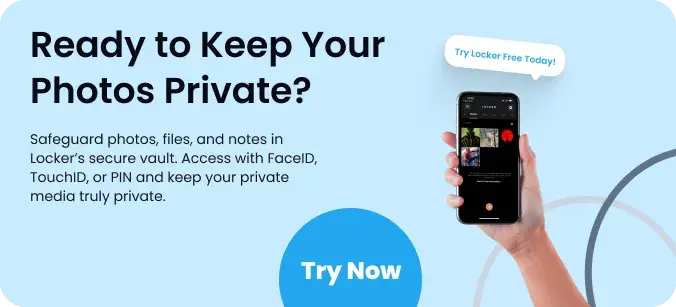
공장 설정을 확인하는 것 외에도 Locker: Photo Vault를 사용하여 개인 사진을 보호하는 것을 고려해 보세요.

Locker: Photo Vault는 비밀번호 보호로 사진을 보호하고 허가 없이 휴대폰에 접근하려는 사람으로부터 사진을 숨기는 앱 아이콘입니다.
이 앱 아이콘은 장치에 개인 정보 보호 계층을 추가하고 스누핑이나 악성 소프트웨어가 민감한 이미지에 액세스하는 것을 방지하려는 사람들에게 이상적입니다.
지금 App Store에서 iOS 보안 앱을 무료로 다운로드하세요!
iPhone 바이러스 탐지 방법 비교
| 방법 | 유효성 | 사용방법 | 최고의 대상 |
| 배터리 사용량 | 높은 | 설정 > 배터리 | 숨겨진 앱 감지 |
| 아이폰 저장 공간 | 높은 | 설정 > 일반 > iPhone 저장 공간 | 알 수 없는 파일 식별 |
| 데이터 사용량 | 중간 | 설정 > 셀룰러 | 의심스러운 데이터 사용 발견 |
| 앱 권한 | 중간 | 설정 > 개인정보 보호 | 앱 권한 제어 |
| 백그라운드 앱 새로 고침 | 중간 | 설정 > 일반 > 백그라운드 앱 새로 고침 | 데이터/배터리 사용량 줄이기 |
| 모든 설정 재설정 | 높은 | 설정 > 일반 > 재설정 > 모든 설정 공장 초기화 | 지속적인 문제 해결 |
iPhone을 안전하게 유지하기 위한 추가 팁
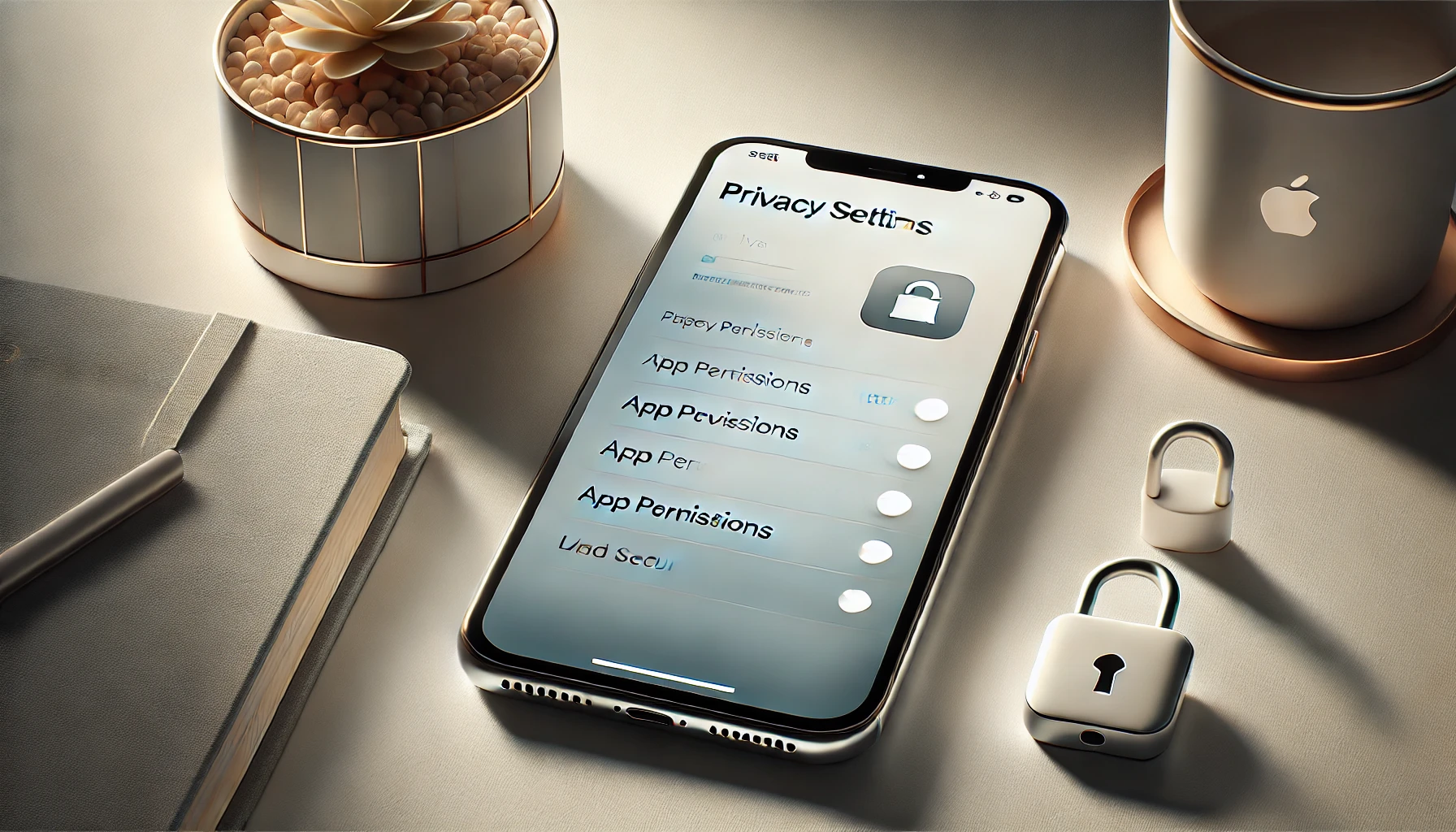
더 많은 팁을 살펴보겠습니다.
정기 업데이트
항상 최신 iOS 업데이트로 iPhone을 업데이트하세요. Apple은 장치를 취약하게 만들 수 있는 보안 문제를 해결하기 위해 업데이트를 자주 출시합니다.
설정 > 일반 > 소프트웨어 업데이트에서 업데이트를 확인할 수 있습니다.
탈옥 방지
탈옥을 사용하면 App Store가 아닌 다른 곳에서 앱을 다운로드할 수 있지만 Apple의 일부 보안 기능도 비활성화되어 iPhone이 맬웨어에 더 취약해집니다.
iPhone이 탈옥된 경우 기기에 해를 끼치거나 개인 정보를 도용할 수 있는 악성 앱에 더 취약합니다.
링크 및 앱 다운로드에 주의하세요
피싱 공격(사용자 정보를 도용하려는 가짜 또는 악성 웹사이트 또는 링크)은 해커가 iPhone 사용자를 속이는 일반적인 방법입니다.
링크를 클릭하거나 출처를 알 수 없는 파일을 다운로드하지 마세요. 악성 코드가 포함될 수 있습니다.
강력한 비밀번호를 사용하세요
강력한 비밀번호는 첫 번째 방어선입니다. 계정에 다른 비밀번호를 사용하고 숫자, 기호, 대문자를 포함하도록 노력하세요.
Apple에 내장된 비밀번호 관리자를 사용하면 복잡한 비밀번호를 추적하는 데 도움이 될 수도 있습니다.
2단계 인증 활성화
이중 인증은 계정에 접근하기 위해 두 가지 형태의 신분증을 요구함으로써 또 다른 보안 계층을 추가합니다.
이는 누군가가 귀하의 비밀번호를 알고 있더라도 귀하의 계정에 액세스하려면 여전히 두 번째 형태의 신분증이 필요하다는 것을 의미합니다.
iPhone에 바이러스가 없을 수 있다는 징후
iPhone이 이상한 광고, 과도한 배터리 소모, 알 수 없는 앱 표시 없이 원활하게 작동한다면 아마도 안전할 것입니다.
Apple에 내장된 보안 기능은 대부분의 맬웨어를 차단하는 강력한 기능을 수행하므로 바이러스 없는 iPhone은 대부분의 사용자에게 공통된 현실입니다.
결론
설정에서 iPhone의 바이러스를 확인하는 방법을알면 장치에 대한 추가 보안과 자신감을 얻을 수 있습니다.
이러한 팁을 사용하고 설정에서 이상한 활동을 정기적으로 확인하면 iPhone을 원활하게 실행하고 문제가 시작되기 전에 예방할 수 있습니다.
기억하세요,Locker: Photo Vault는개인 사진을 안전하게 숨기고 기기에 또 다른 보호 계층을 추가할 수 있는 좋은 방법이기도 합니다.
자주 묻는 질문
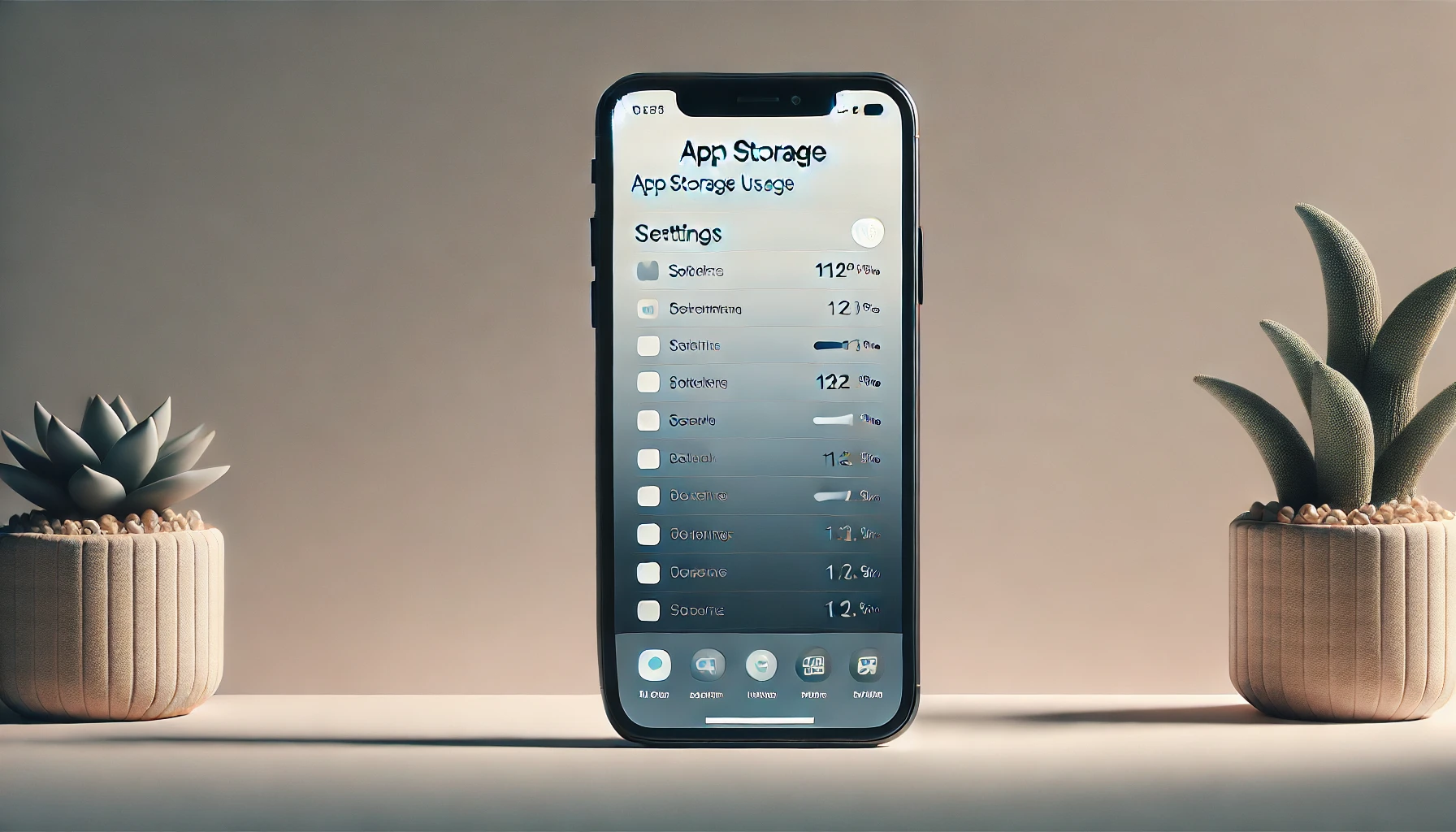
iPhone에 바이러스가 있는지 어떻게 테스트하나요?
iPhone은 매우 강력한 보안 기능으로 설계되었으므로 전통적인 "바이러스"에 감염될 가능성은 거의 없습니다.
그러나 배터리가 빨리 소모되거나 예상치 못한 팝업이 표시되거나 앱이 자주 충돌하는 등의 이상한 동작을 발견하면 맬웨어 또는 기타 문제가 있다는 징후일 수 있습니다.
설정 > 배터리및설정 > 셀룰러에서 비정상적인 앱 동작을 확인하면 너무 많은 전력이나 웹사이트 데이터를 사용하는 의심스러운 앱을 찾는 데 도움이 될 수 있습니다.
iPhone에서 보안 검사를 어떻게 실행하나요?
Apple은 다른 운영 체제와 마찬가지로 내장 보안 스캐너를 제공하지 않습니다. 그러나 설정을 조사하여 기본 검사를 실행할 수 있습니다.
설정 > 배터리및설정 > iPhone 저장 공간으로 이동하여 어떤 앱이 가장 많은 전력이나 공간을 사용하고 있는지 확인하세요.
인식하지 못하는 앱이나 거의 사용하지 않지만 갑자기 많은 리소스를 소비하기 시작하는 앱은 추가로 조사해 볼 가치가 있습니다.
특정 콘텐츠의 개인 정보 보호가 걱정된다면Locker: Photo Vault와 같은 앱을 사용하여 개인 사진을 안전하게 보호하고 숨기는 것을 고려해 보세요.
iPhone을 바이러스로부터 어떻게 청소합니까?
iPhone에 있는 대부분의 "바이러스"는 앱이나 웹 링크에서 발생하므로 이를 제거하는 것만으로도 충분합니다.
특정 앱이 의심된다면 해당 앱을 삭제하고 휴대폰을 다시 시작한 후 상황이 개선되는지 확인하세요.
데이터를 삭제하지 않고 모든 설정을 재설정해 볼 수도 있습니다. 사진이나 파일을 삭제하지 않고 설정을 복원하려면 설정 > 일반 > 재설정 > 모든 설정 공장 초기화로 이동하세요.
문제가 지속되면 전체 공장 초기화가 필요할 수 있습니다(데이터를 백업하는 것을 잊지 마세요).
iPhone용 iPhone 바이러스 탐지기가 있습니까?
iOS 보안은 대부분의 위협을 자동으로 처리하도록 설계되었기 때문에 Apple은 App Store에서 기존 바이러스 백신 앱을 허용하지 않습니다.
하지만 비밀번호 관리자나 파일 보호기와 같이 데이터를 안전하게 유지하는 데 도움이 되는 보안 중심 앱이 있습니다.
개인 사진을 숨기고 안전하게 보관하기 위해 Locker: Photo Vault는민감한 이미지에 대한 추가 보호 계층을 추가할 수 있기 때문에 좋은 옵션입니다.
